I creatori di contenuti preferiscono sempre aggiungere i sottotitoli ai propri video per una migliore comprensione. Il motivo è che alcune persone non riescono a capire la tua lingua e hanno bisogno dei sottotitoli per comprendere il contenuto. Inoltre, se il tuo spettatore sta affrontando un problema audio e non sarà in grado di sentire la tua voce, i sottotitoli possono aiutarti. In questo articolo introdurremo il creatore di sottotitoli Kapwing, attraverso il quale puoi aggiungere i sottotitoli in molti modi.
Ci sono alcuni svantaggi nell’utilizzare strumenti online, come limitazioni sulla dimensione dei file o disponibilità di Internet. Eppure, con il Kapwing strumento, non rimarrai deluso. Kapwing è uno strumento online che offre varie opzioni per modificare video. Una delle grandi funzionalità di Kapwing è il suo creatore di sottotitoli, che può aiutarti ad aggiungere facilmente i sottotitoli ai tuoi video. Per imparare a usare il Sottotitoli Kapwing funzionalità, continua a leggere questo articolo.
In questo articolo
Parte 1: Carica il file dei sottotitoli su Kapwing
Se hai un file di sottotitoli per il tuo video, Kapwing può aiutarti. Se hai un file di sottotitoli per il tuo video, Kapwing può aiutarti. Senza creare un account utente, puoi caricare il file dei sottotitoli su questo strumento. Con questo editor di sottotitoli, puoi caricare file video dal tuo computer o da piattaforme di archiviazione cloud. Inoltre, supporta i file dei sottotitoli in formato SRT e VVT. Per utilizzare il creatore di sottotitoli Kapwing per caricare un file di sottotitoli, leggi i passaggi seguenti:
Passo1 Vai al sito ufficiale di Kapwing e seleziona il suo strumento "Sottotitoli". Successivamente, fai clic su "Scegli un video", che aprirà una nuova finestra sullo schermo.
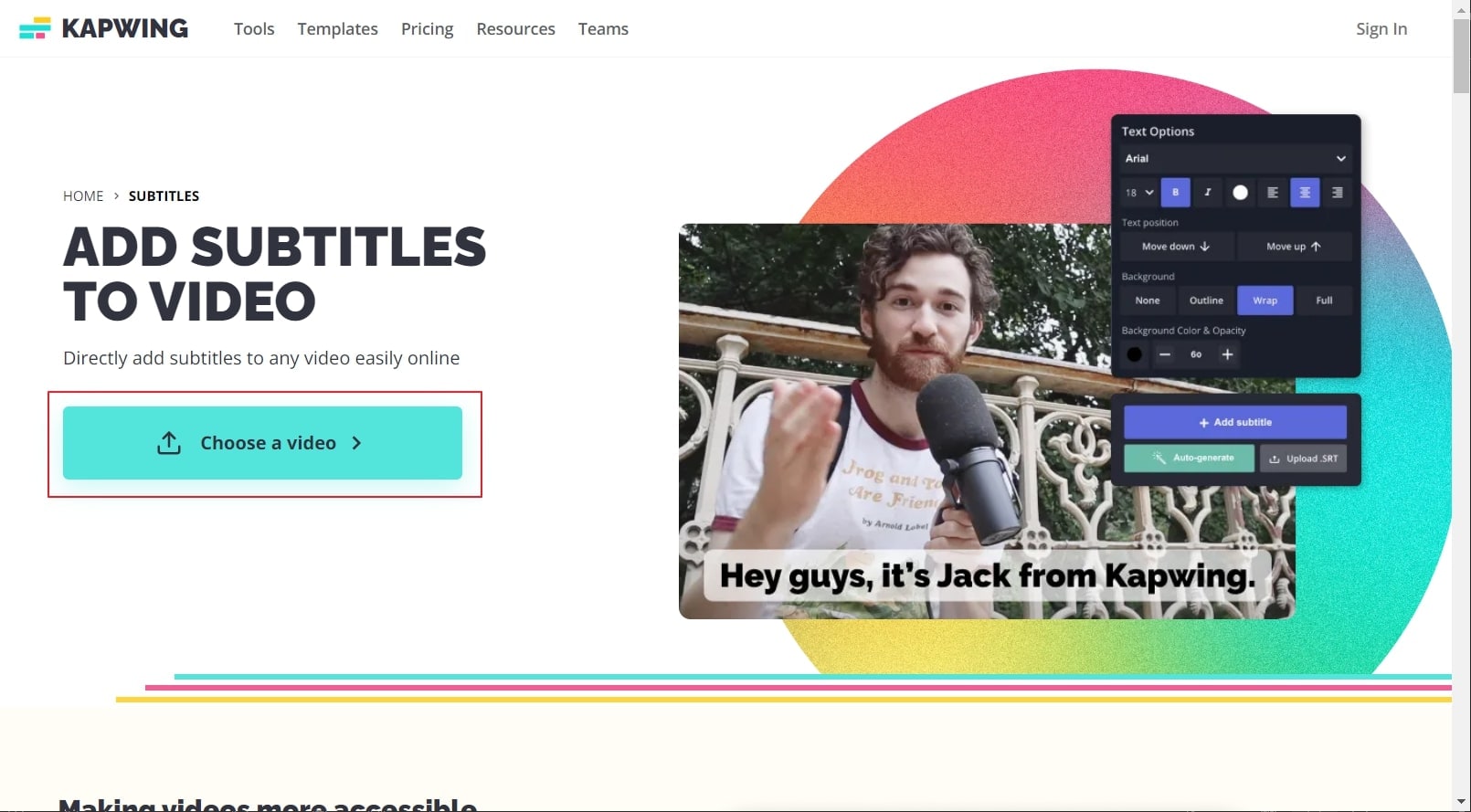
Passo2 Fai clic sul pulsante "Carica" in alto per importare il tuo file video su questo strumento. Una volta terminato, fai clic sull'opzione "Sottotitoli" visualizzata sul lato sinistro. Nella finestra dei sottotitoli, fai clic sul pulsante "Carica SRT/VVT" per importare il file dei sottotitoli.
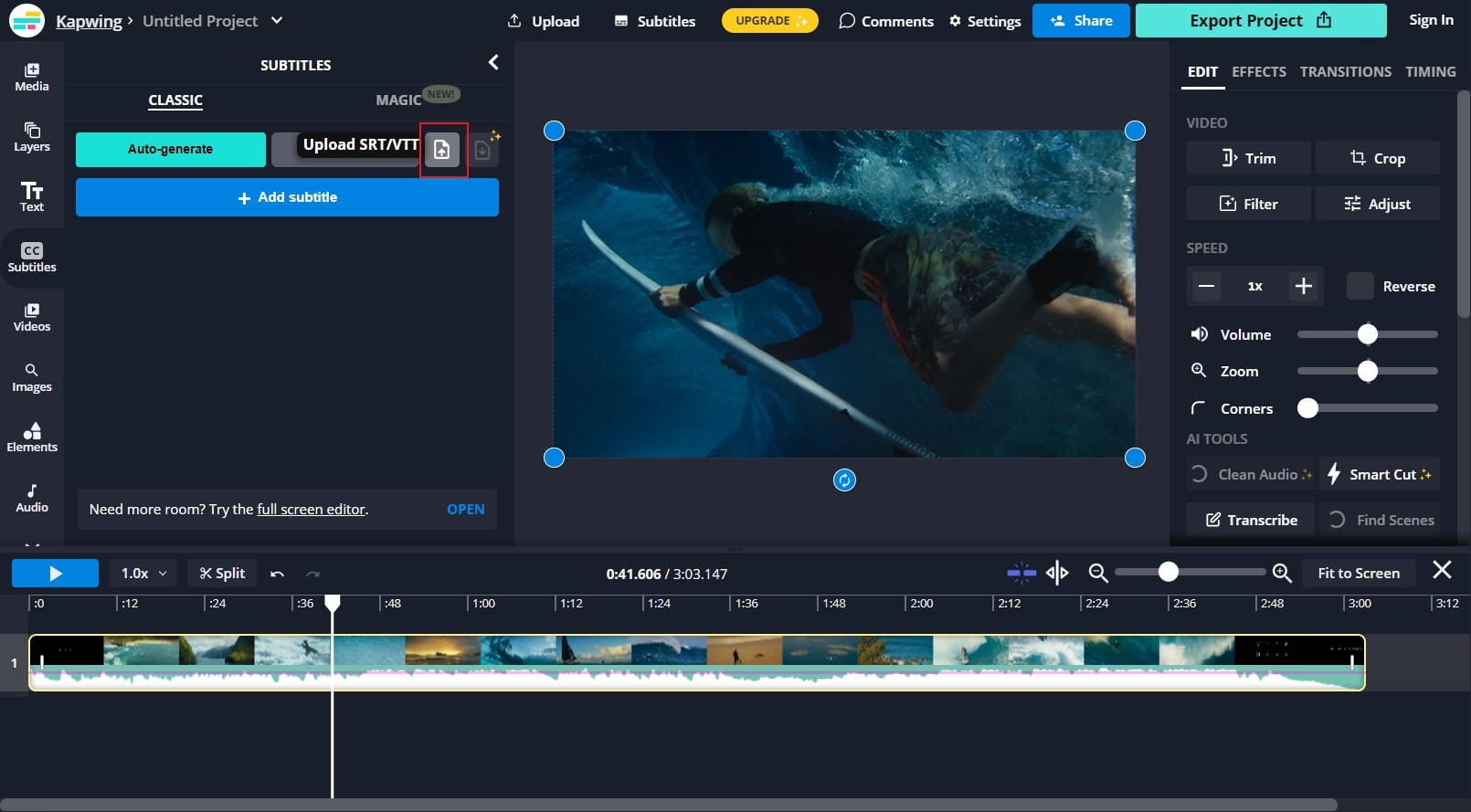
Passo3 Dopo aver caricato il file, i sottotitoli verranno sincronizzati con il tuo video. Per modificare i sottotitoli, vai al pannello di destra. Da ciò puoi selezionare la posizione del testo, il colore di sfondo, l'opacità, il carattere e l'allineamento.
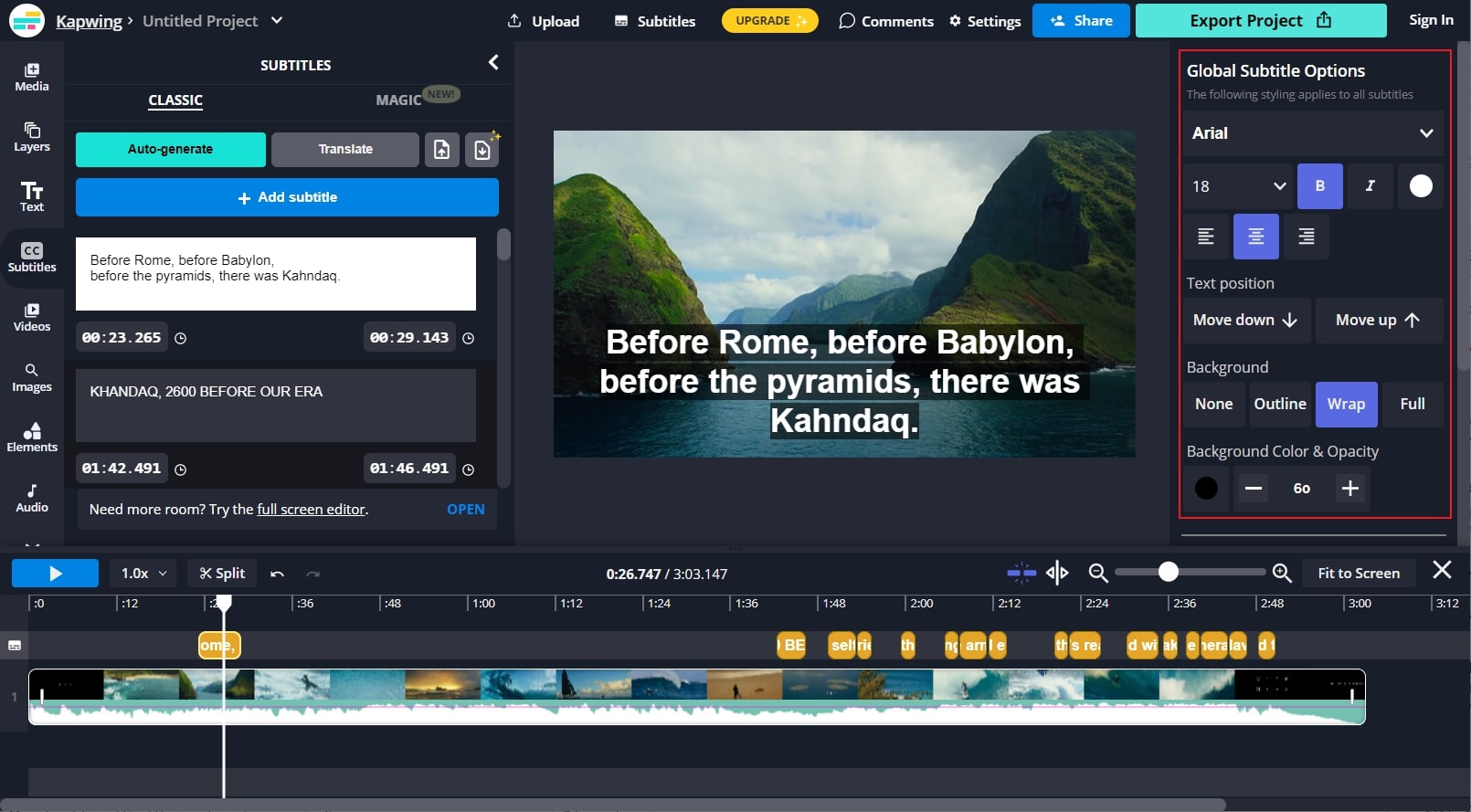
Passo4 Una volta apportate le modifiche ai sottotitoli aggiunti, puoi fare clic sul pulsante "Esporta progetto" per salvare o condividere il file.
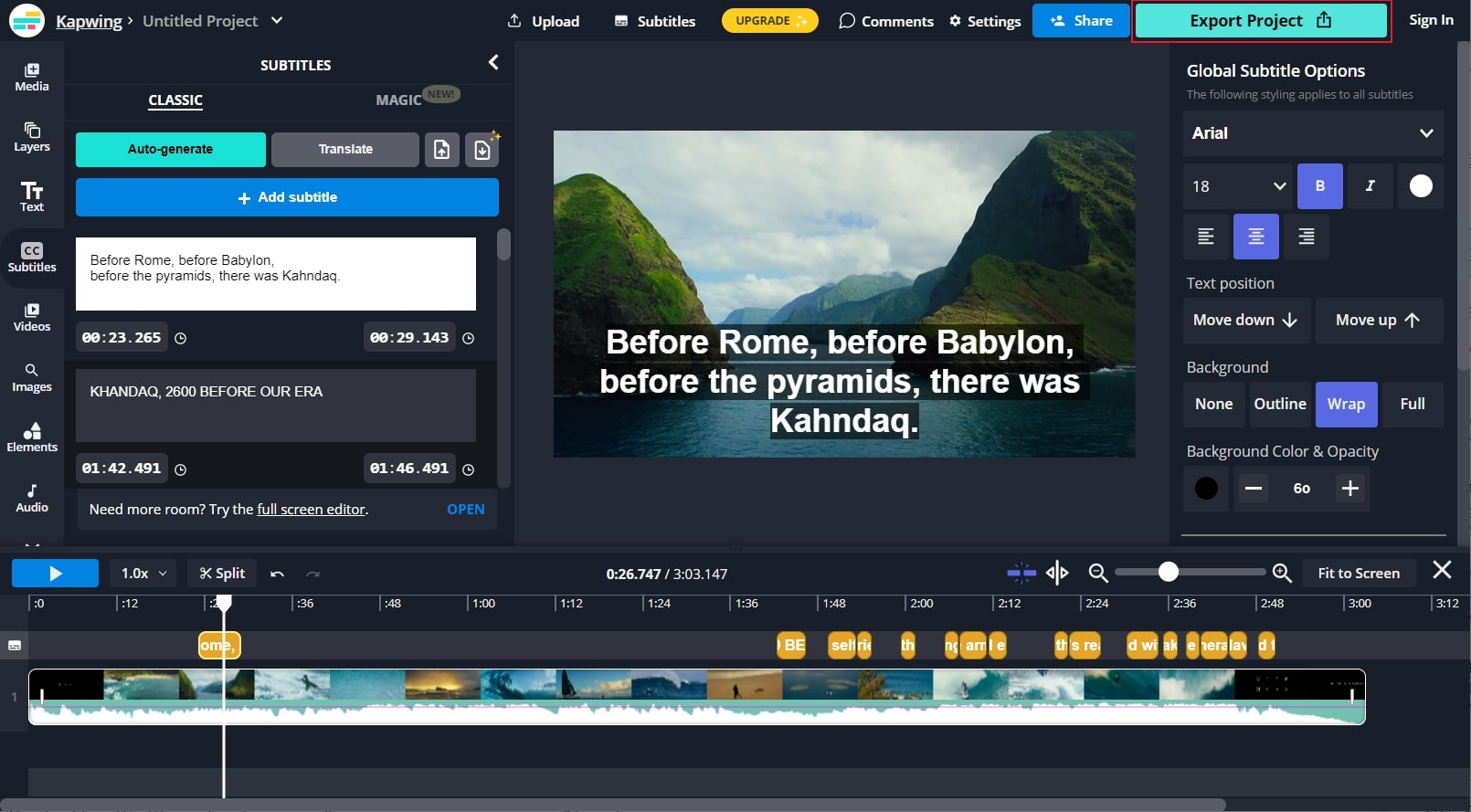
Parte 2: Genera automaticamente i tuoi sottotitoli su Kapwing
Vuoi generare istantaneamente i sottotitoli per il tuo video? Il creatore di sottotitoli Kapwing offre un generatore di sottotitoli automatici che converte la tua voce in sottotitoli. Questa funzione supporta molte lingue in modo che chiunque in tutto il mondo possa utilizzare questo strumento. Inoltre, offre anche una funzione di traduzione che può aiutarti a convertire i tuoi sottotitoli in un'altra lingua.
Tuttavia, per utilizzare questa funzionalità, devi creare il tuo account utente. Inoltre, dovresti aggiornare il tuo account per utilizzare pienamente questa funzionalità senza alcuna restrizione. Se non disponi di un account aggiornato, puoi generare automaticamente i sottotitoli solo per il video di 7 minuti. Per utilizzare il generatore automatico di sottotitoli di Kapwing, controlla i passaggi seguenti:
Passo 1 Inizia accedendo al sito Web dello strumento Kapwing. Fai clic su "Sottotitoli" dalla scheda "Strumenti" e quindi tocca il pulsante "Scegli un video". Carica il file video a cui vuoi aggiungere i sottotitoli dal tuo PC.
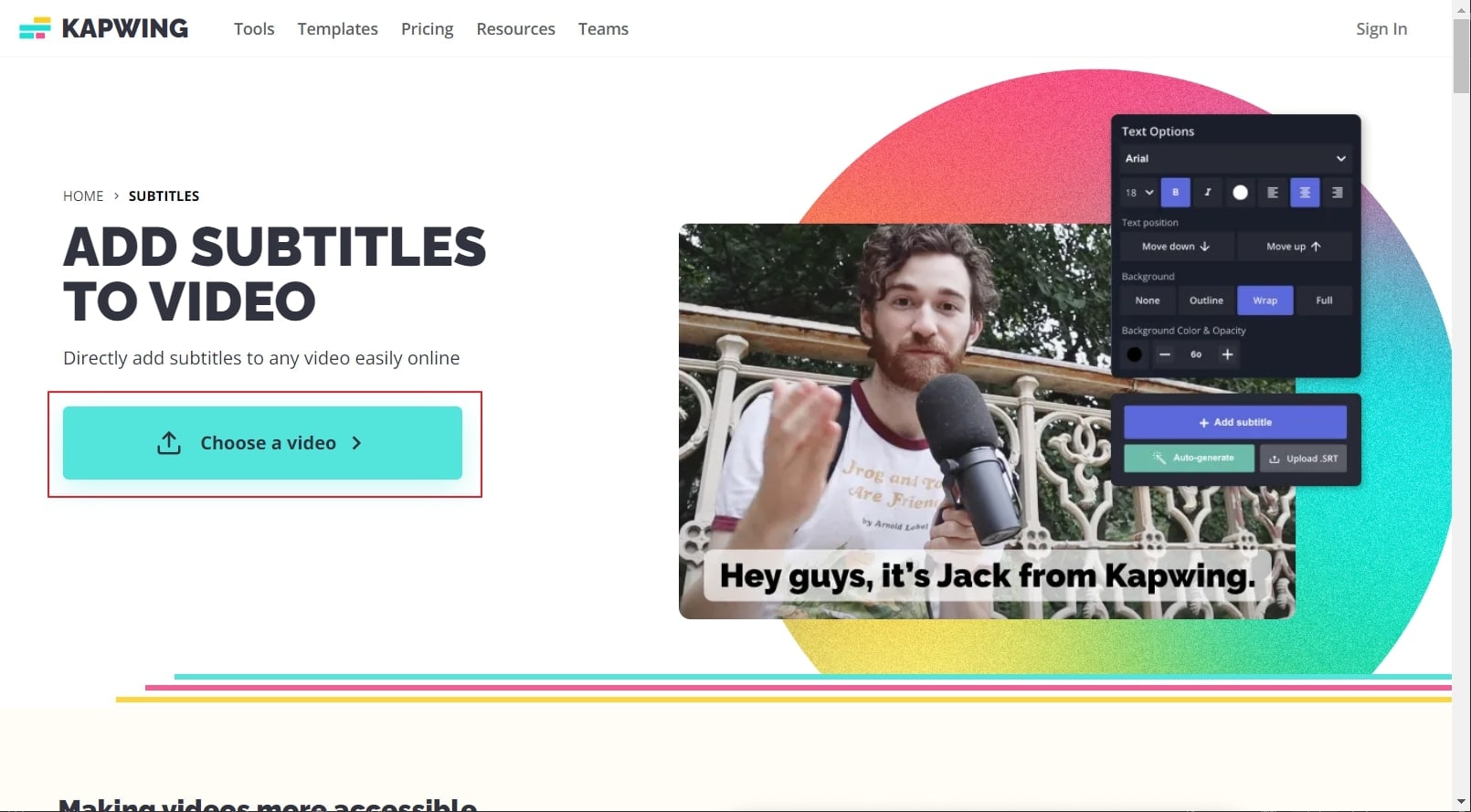
Passo2 Una volta terminata l'importazione del video, fai clic su "Sottotitoli" nella sezione di sinistra. Dalla nuova finestra, fai clic su "Generazione automatica". Lo strumento creerà automaticamente i sottotitoli per il tuo video rilevando la lingua.

Passo3 Una volta creati i sottotitoli tramite questa funzione, vai alla scheda "Traduci" per tradurre i sottotitoli nella tua lingua preferita. Puoi anche modificare i sottotitoli per cambiarne lo sfondo, l'opacità, il carattere del testo e la dimensione. Una volta terminato, fai clic sul pulsante "Esporta progetto".
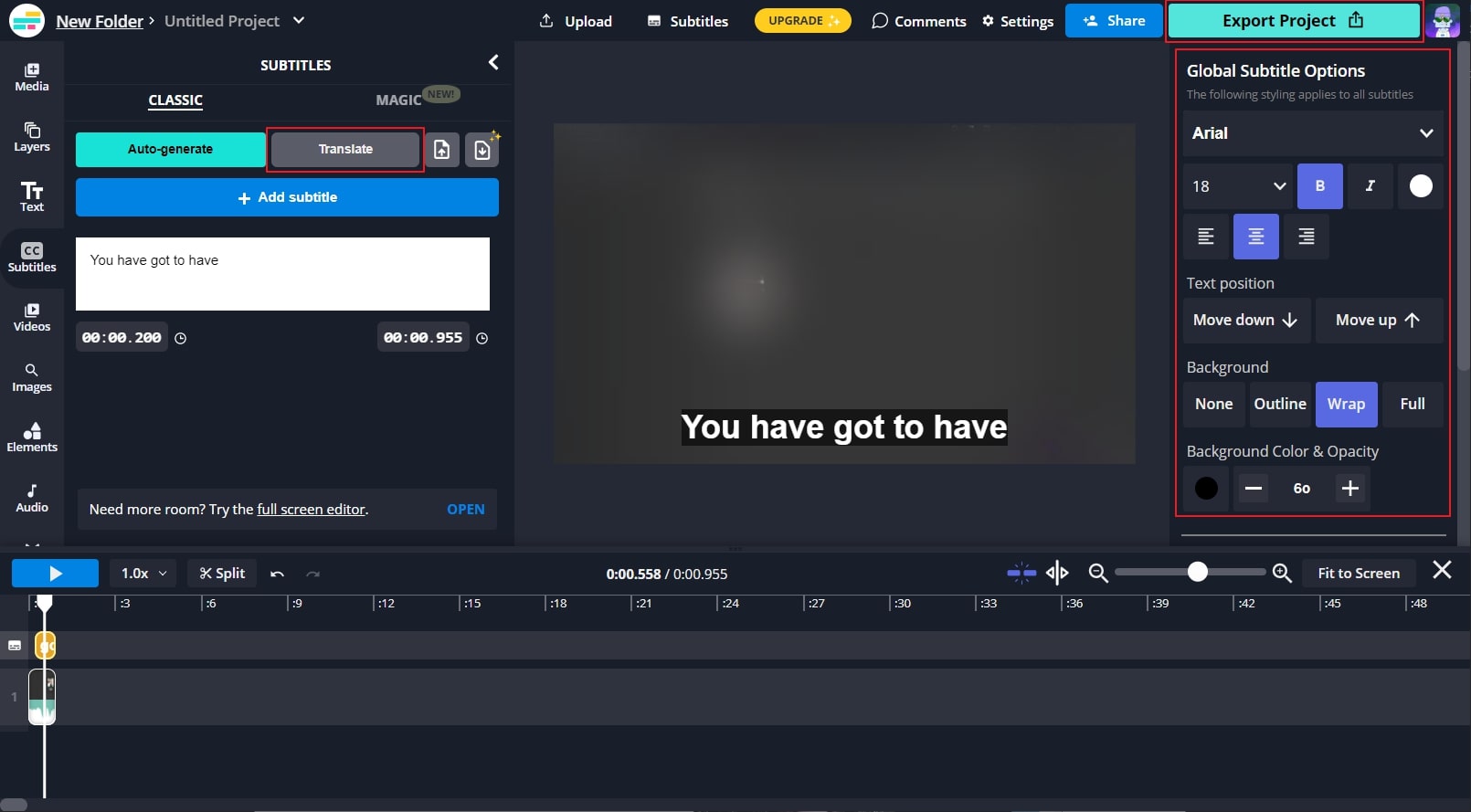
Parte 3: Aggiungi manualmente i sottotitoli al video su Kapwing
Se non desideri utilizzare il generatore automatico e non disponi di un file di sottotitoli, puoi utilizzare l'opzione manuale. Kapwing ti consente di aggiungere manualmente i sottotitoli nella sua interfaccia utente amichevole. Dopo aver aggiunto le didascalie Kapwing, puoi scegliere il carattere e lo stile preferiti per un ulteriore miglioramento.
Passo1 Dopo aver effettuato l'accesso al sito web di Kapwing, seleziona lo strumento "Sottotitoli" per procedere. Ora seleziona il pulsante "Scegli un video" per aprire la finestra dell'editor di Kapwing.
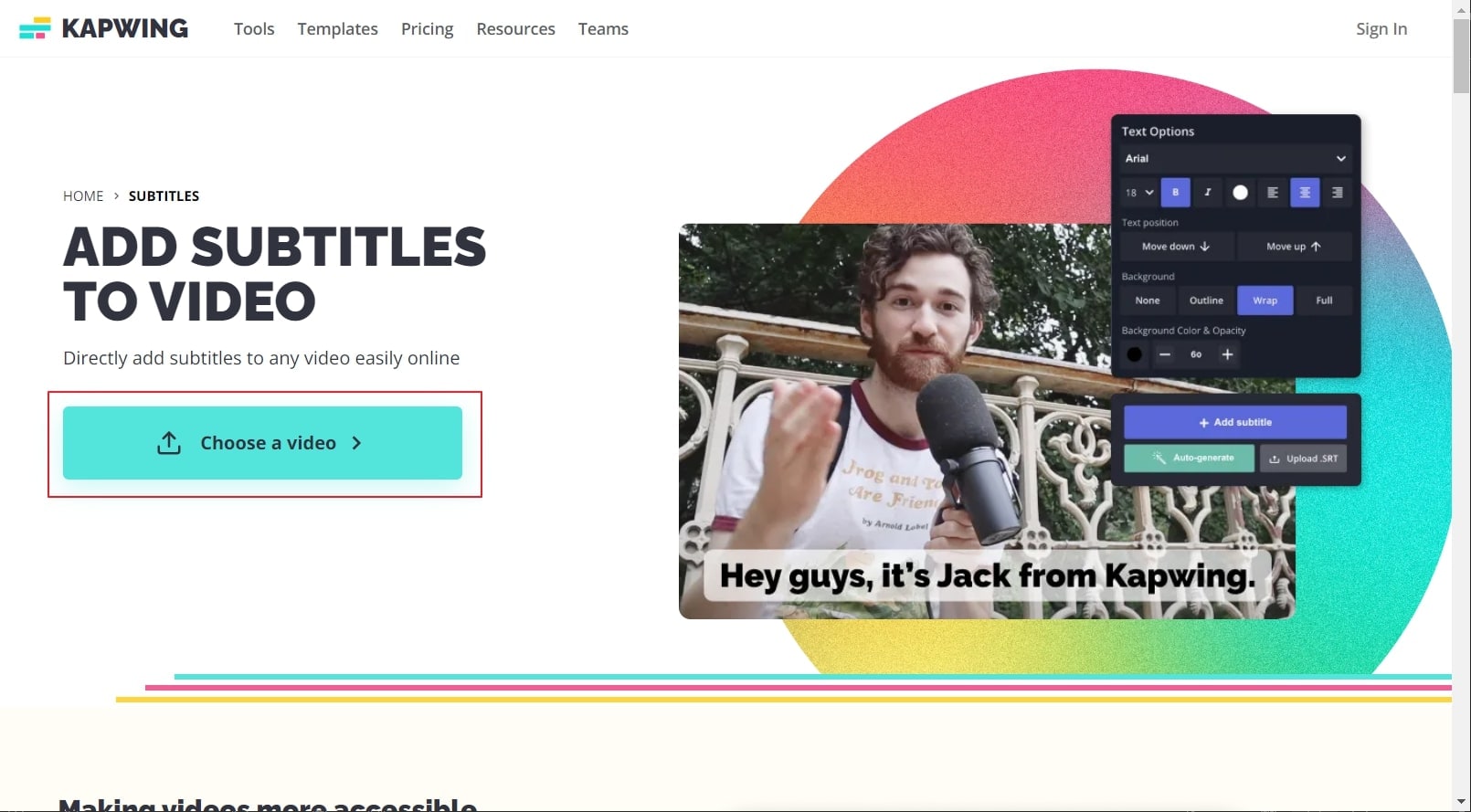
Passo2 Importa il tuo file video toccando il pulsante "Carica". Successivamente, vai alla sezione "Sottotitoli" e fai clic sul pulsante "Aggiungi sottotitoli". Nello spazio di digitazione, inserisci i sottotitoli. Puoi anche scegliere la durata dei sottotitoli dalla stessa finestra. Per aggiungere ulteriori sottotitoli, puoi fare nuovamente clic sul pulsante "Aggiungi sottotitoli".
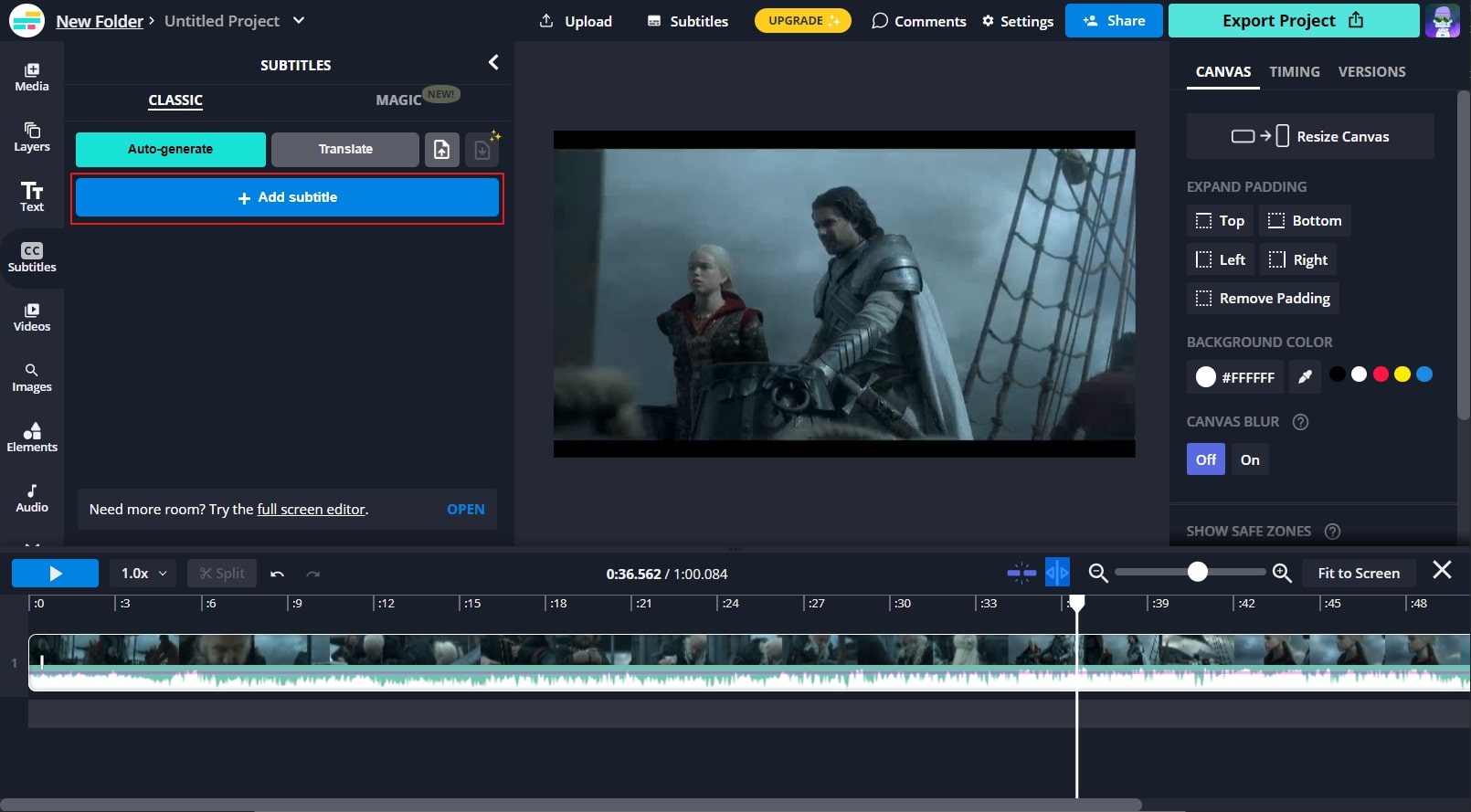
Passo 3 Dopo aver aggiunto i sottotitoli completi, puoi sceglierne il carattere, lo stile, il colore e l'opacità dal pannello di destra. Una volta terminato, premi il pulsante "Esporta progetto".
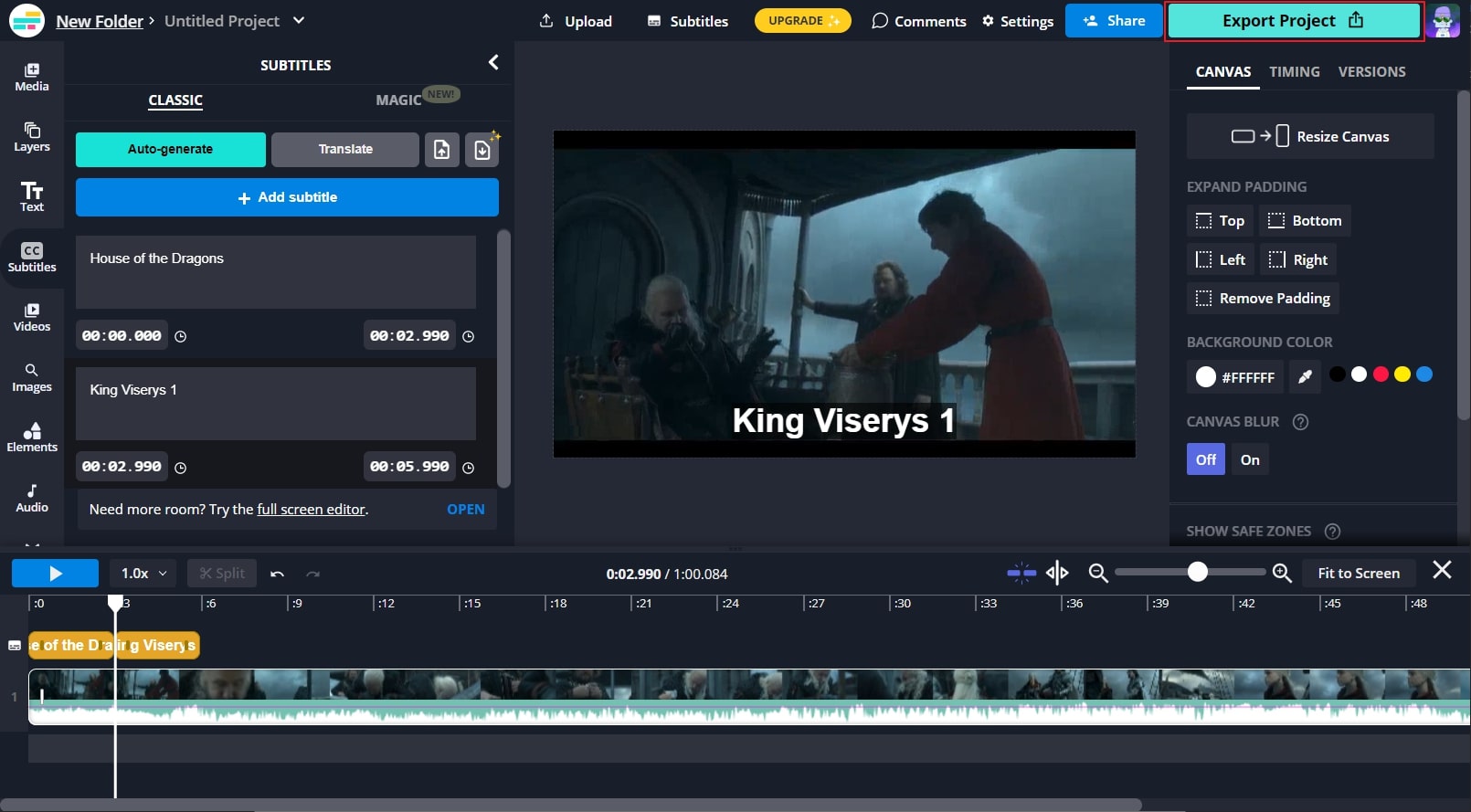
Parte 4: Come aggiungere i sottotitoli ai video con la migliore alternativa a Kapwing
Se non sei soddisfatto delle prestazioni del creatore di sottotitoli Kapwing, puoi provare Wondershare Filmora attrezzo. Poiché Kapwing è uno strumento online, presenta alcune restrizioni. Ad esempio, il tempo necessario per caricare file video su questo strumento può richiedere molto tempo. Inoltre, avresti bisogno di una forte connessione Internet ovunque. Ma, con Filmora, puoi aggiungere sottotitoli ai tuoi file video senza dover affrontare limitazioni sulla dimensione del file.
Filmora ha un'interfaccia facile da usare che offre molteplici opzioni per modificare e alterare i file video. Questa piattaforma è compatibile con un sistema operativo tradizionale come Windows. Fornisce una funzione "Speech to Text" che ti consente di creare automaticamente i sottotitoli per il tuo video. Con un solo tocco, puoi aggiungere i sottotitoli al tuo video senza problemi. Per utilizzare la funzione Sintesi vocale in testo, controlla i passaggi seguenti:
Passo1 Importa file video dal PC.
Avvia Filmora sul tuo PC e fai clic sul pulsante "Crea nuovo progetto" per aprire l'editor Filmora sul tuo dispositivo. Per importare il file video dal tuo PC, tocca l'icona "Freccia". Dopo aver caricato il file, trascinalo sulla timeline.

Passo2 Abilita la funzionalità di sintesi vocale.
Dalla sequenza temporale, individua la funzione "Discorso in testo". Scegli ora la lingua in cui desideri creare i sottotitoli e specifica anche le altre impostazioni. Successivamente, tocca il pulsante "OK" per iniziare il processo.

Passo3 Personalizza i sottotitoli e salva le modifiche.
Dopo la conversione, puoi fare doppio clic sui sottotitoli aggiunti per apportare modifiche. Dopo aver apportato le modifiche, premi il pulsante "OK". Ora vai sul pulsante "Esporta" e seleziona il formato video in cui desideri esportare il video, oppure puoi anche condividerlo sulle piattaforme di social media.

Conclusione
Aggiungendo i sottotitoli al tuo video, puoi migliorare il tuo pubblico target e anche interagire con loro. Aiuta anche a rendere i tuoi contenuti video diversificati per le persone di tutto il mondo. Esistono vari generatori di sottotitoli online come Kapwing che possono aiutarti ad aggiungere sottotitoli, come descritto in questo articolo. Tuttavia, ci sono alcuni inconvenienti nell'utilizzo del creatore di sottotitoli Kapwing che possono interrompere il tuo lavoro. Se desideri utilizzare un abile creatore di sottotitoli, puoi utilizzare Wondershare Filmora per ottenere i migliori risultati.
 Garanzia di Download Sicuro, zero malware
Garanzia di Download Sicuro, zero malware




